Как настроить интернет на телефоне Андроид
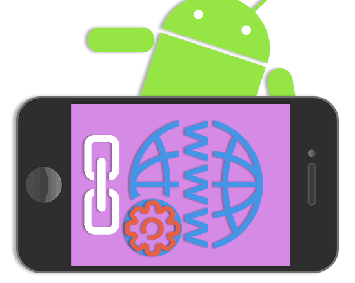
Устройства на платформе Android отлично работают только при наличии подключения к интернету, так как многие встроенные приложения нуждаются в постоянной синхронизации. Из-за этого становится актуальной тема настройки интернет-соединения на телефоне. По ходу инструкции мы детально расскажем об этой процедуре.
Как настроить интернет на телефоне Андроид
Содержание – Как настроить интернет на телефоне Андроид:
Настройка интернета на Android
Прежде всего необходимо определиться с типом подключаемого интернета, будь то Wi-Fi или мобильное соединение в разных диапазонах сети. И хотя об этом нами еще будет далее упомянуто, в ситуации с мобильным интернетом заранее подключите подходящий тариф на SIM-карте или произведите настройку раздачи Wi-Fi. Также учтите, на некоторых моделях смартфонов разделы с параметрами располагаются не так, как в настоящей статье — это связано с индивидуальной прошивкой от производителя.
Вариант 1: Wi-Fi
Произвести подключение интернета на Android посредством Wi-Fi гораздо проще, чем во всех остальных случаях, о которых нами будет рассказано. Однако для успешного соединения произведите настройку оборудования, используемого для раздачи интернета. Это не требуется лишь при отсутствии доступа к роутеру, например, в зонах свободного Wi-Fi.
Автоматический поиск
Откройте системный раздел «Настройки» и найдите блок «Беспроводные сети». Среди имеющихся пунктов выберите «Wi-Fi».
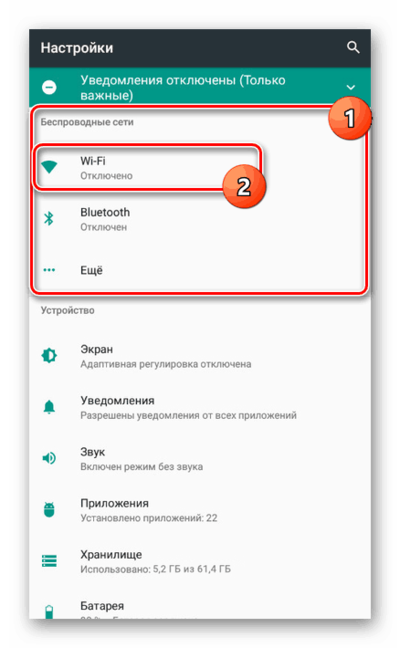
2. На открывшейся странице используйте переключатель «Выключено», изменив состояние на «Включено».
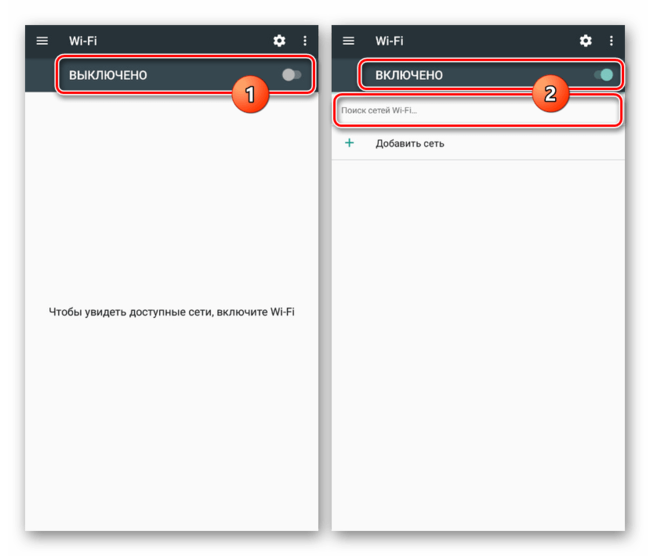
3. Дальше начнется поиск доступных сетей, список которых отобразится ниже. Нажмите по нужному варианту и, если требуется, введите пароль. После соединения под наименованием должна появиться подпись «Подключено».
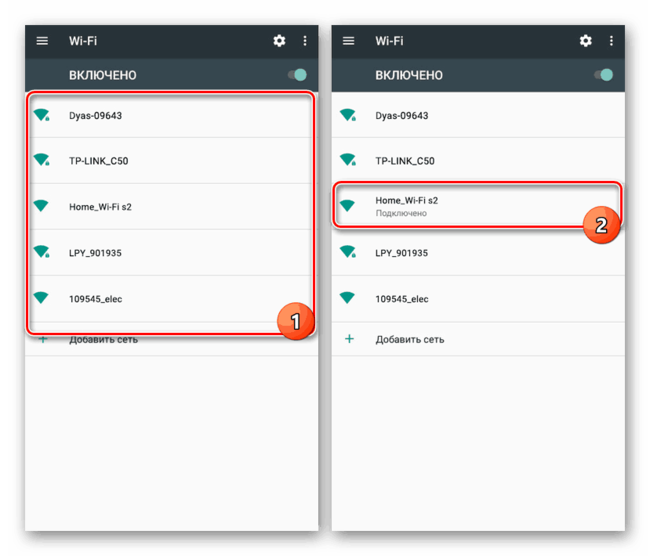
4. Кроме рассмотренного раздела, можете воспользоваться шторкой. Вне зависимости от версии Android по умолчанию на панели уведомлений предусмотрены кнопки для управления мобильной и беспроводной сетью.

Тапните по значку Wi-Fi, выберите сеть и по необходимости введите пароль. При этом если устройством обнаружен только один источник интернета, подключение начнется сразу без списка вариантов.
Добавление вручную
1. Если Wi-Fi роутер включен, но телефон не находит нужную сеть (так часто бывает, когда в настройках роутера устанавливается скрытие SSID), можно попробовать добавить ее вручную. Для этого перейдите в раздел «Настройки» и откройте страницу «Wi-Fi».

2. Пролистайте страницу вниз до кнопки «Добавить сеть» и нажмите на нее. В открывшемся окне введите имя сети и в списке «Защита» выберите подходящий вариант. Если Wi-Fi без пароля, делать это не обязательно.
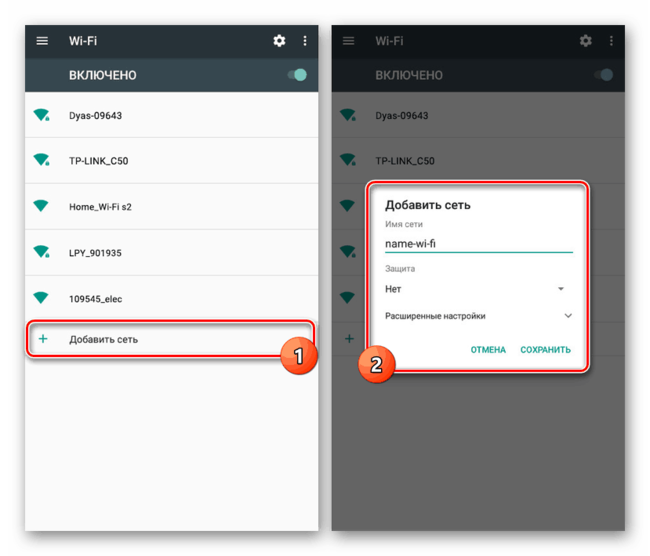
3. Дополнительно можете нажать по строке «Расширенные настройки» и в блоке «Настройки IP» из списка выбрать «Пользовательские». После этого окно с параметрами существенно расширится, и вы сможете указать данные интернет-соединения.

4. Чтобы завершить процедуру добавления, тапните на кнопку «Сохранить» в нижнем углу.
Из-за того что обычно Вай-Фай автоматически определяется смартфоном, этот способ является наиболее простым, но напрямую зависящим от настроек роутера. Если соединению ничего не препятствует, проблем с подключением не будет. В ином случае ознакомьтесь с инструкцией по устранению неисправностей.
Вариант 2: Tele2
Настройка мобильного интернета от TELE2 на Андроид отличается от аналогичного процесса по отношению к любому другому оператору только параметрами сети. При этом для успешного создания подключения необходимо позаботиться об активации мобильной передачи данных.

Включить указанную функцию можно в системных «Настройках» на странице «Передача данных». Это действие одинаково для всех операторов, но может существенно отличаться на разных девайсах.
1. После активации «Передачи данных» перейдите в раздел «Настройки» и в блоке «Беспроводные сети»нажмите по строке «Еще». Здесь же в свою очередь выберите пункт «Мобильные сети».

2. Оказавшись на странице «Настройки мобильных сетей», воспользуйтесь пунктом «Точки доступа (APN)». Так как обычно интернет настраивается автоматически, здесь уже могут быть нужные значения.

3. Тапните по иконке «+» на верхней панели и заполните поля следующим образом:
- «Имя» – «Tele2 Internet»;
- «APN» – «internet.tele2.ru»
- «Тип аутентификации» — «Нет»;
- «Тип APN» — «default,supl».
4. Для завершения нажмите на кнопку с тремя точками в правом верхнем углу экрана и выберите пункт «Сохранить».

5. Вернувшись назад, установите метку рядом с только что созданной сетью.

После выполнения описанных действий интернет будет включен автоматически. Чтобы избежать непреднамеренных расходов, заранее подключите тариф, позволяющий пользоваться мобильным интернетом.
Вариант 3: МегаФон
Для настройки интернета МегаФон на Android-устройстве необходимо также вручную создать новую точку доступа через системные параметры. Использовать данные подключения необходимо вне зависимости от типа сети, так как 3G или 4G-соединение устанавливается автоматически при наличии возможности.
1. Нажмите «Еще» в «Настройках» телефона, откройте «Мобильные сети» и выберите «Точки доступа (APN)».

2. Тапнув на верхней панели на кнопку с изображением «+», заполните представленные поля в соответствии со следующими значениями:
- «Имя» — «MegaFon» или произвольное;
- «APN» — «internet»;
- «Имя пользователя» — «gdata»;
- «Пароль» — «gdata»;
- «MCC» — «255»;
- «MNC» — «02»;
- «Тип APN» — «default».
3. Дальше откройте меню с тремя точками и выберите пункт «Сохранить».

4. Автоматически вернувшись на предыдущую страницу, установите маркер рядом с новым подключением.

Учтите, что все описанные параметры не всегда требуется применять. Если при посещении страницы «Мобильные сети» подключение уже имеется, а интернет не работает, стоит проверить «Мобильную передачу данных» и ограничения SIM-карты со стороны оператора МегаФон.
Вариант 4: МТС
Настройки мобильного интернета от МТС на Android-смартфоне мало чем отличаются от описанных в предыдущем разделе статьи, но вместе с тем являются наиболее простыми из-за повторяющихся значений. Для создания нового соединения предварительно перейдите в раздел «Мобильные сети», найти который вы можете по инструкции из Варианта 2.
1. Тапнув на кнопку «+» на верхней панели, заполните представленные на странице поля следующим образом:
- «Имя» — «mts»;
- «APN» — «mts»;
- «Имя пользователя» — «mts»;
- «Пароль» — «mts»;
- «MCC» — «257» или «Автоматически»;
- «MNC» — «02» или «Автоматически»;
- «Тип аутентификации» — «PAP»;
- «Тип APN» — «default».
2. По завершении сохраните изменения через меню с тремя точками в правом верхнем углу.

3. Вернувшись на страницу «Точки доступа», поставьте маркер рядом с созданными настройками.
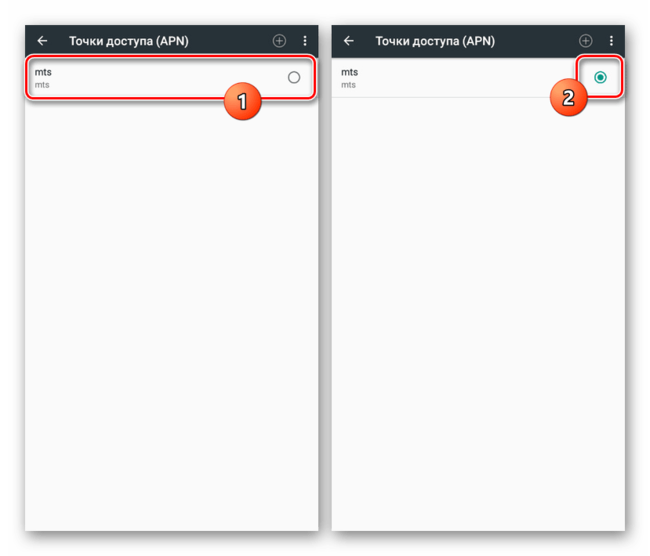
Обратите внимание, иногда значение «APN» требуется заменить с «mts» на «internet.mts.ru». Поэтому если после инструкции интернет у вас не работает, попробуйте отредактировать этот параметр.
Вариант 5: Beeline
Как и в ситуации с другими операторами, при использовании исправной SIM-карты Билайн интернет должен автоматически настроиться, требуя только включения «Мобильной передачи данных». Однако если этого не произошло, придется добавлять точку доступа вручную в разделе, упомянутом в предыдущих вариантах этой статьи.
1. Откройте «Настройки мобильных сетей» и перейдите на страницу «Точки доступа». После этого нажмите по значку «+» и заполните следующие поля:
«Имя» — «Beeline Internet»;
«APN» — «internet.beeline.ru»;
«Имя пользователя» — «beeline»;
«Пароль» — «beeline»;
«Тип аутентификации» — «PAP»;
«ТИП APN» — «default»;
«Протокол APN» — «IPv4».
2. Подтвердить создание можно кнопкой «Сохранить» в меню с тремя точками.

3. Для использования интернета установите маркер рядом с новым профилем.

Если после настройки интернет не заработал, возможно имеются проблемы с другими параметрами. Про устранение неисправностей мы рассказали отдельно.
Вариант 6: Прочие операторы
Среди популярных операторов на сегодняшний день в России работает мобильный интернет от Yota и Ростелеком. Если при использовании СИМ-карты от этих операторов соединение с сетью не было установлено, придется также вручную добавить настройки.
1. Откройте страницу «Точки доступа» в разделе «Настройки мобильных сетей» и воспользуйтесь кнопкой «+».
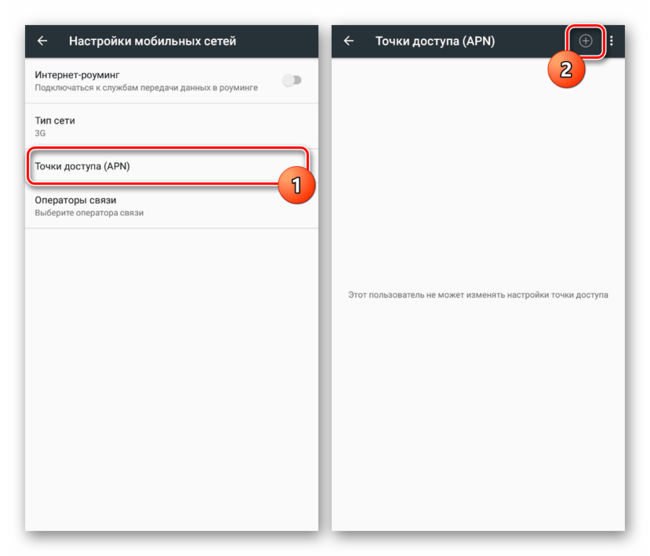
2. Для Yota необходимо указать всего лишь два значения:
- «Имя» — «Yota»;
- «APN» — «yota.ru».

3. Для Ростелеком введите следующее:
- «Имя» — «Rostelekom» или произвольное;
- «APN» — «internet.rt.ru».
4. Через меню с тремя точками в крайнем верхнем углу экрана сохраните настройки и активируйте по возвращении на страницу «Точки доступа».
Мы вынесли эти варианты в отдельный способ, так как у этих операторов наиболее простые параметры. Кроме того, их услугами реже пользуются на Андроид-устройствах, предпочитая более универсальных операторов.
Заключение
Придерживаясь инструкции, у вас получится организовать доступ к сети со смартфона на Android. И хотя наиболее значимое различие в настройках присутствует только между мобильным подключением и Wi-Fi, характеристики подключения могут значительно отличаться. Это, как правило, зависит от оборудования, выбранного вами тарифа и в целом качества сети. О способах улучшения интернета нами было рассказано отдельно.
Как настроить интернет на Андроиде – Теле2, МТС, Билайн, МегаФон

Девайсы на Android успешно используют возможности мобильных операторов при подключении к интернету. Для правильного подключения нужны некоторые настройки. Чтобы настроить свой телефон или планшет на Андроиде и пользоваться с его помощью интернетом, нужно знать специальные команды и функции, о которых вы узнаете из обзора. Это автоматические и ручные настройки.
Как получить автоматические настройки
При покупки нового устройства, для него выбирают тарифный пакет и сим-карту. Чтобы девайс автоматически подключился к мобильной сети, вставьте в него симку. Девайсы устроены так, что при включении с новыми данными они самостоятельно определяют все настройки в автоматическом режиме. Все настройки посылаются на гаджет, затем сохраняются в памяти и применяются. Пользователь после этого открывает приложение и выходит в интернет. Как только настройки будут активированы, вы сможете пользоваться интернетом и его возможностями, если баланс на номере положительный.
Большинство современных смартфонов и планшетных ПК автоматически записывают все настройки при определении сигнала оператора от установленной сим-карты.
Случается, что автоматически настройки не подгружаются, тогда их можно сделать запрос на них у своего оператора. Для каждого мобильного оператора есть свои способы и сервисные номера для звонка:
- МТС – запрос на автоматические настройки к устройству на данной сим-карте придут, если оставить заявку на сайте, прописав номер телефона в соответствующем окне;
- МегаФон – нельзя заказать автоматические настройки;
- Билайн – наберите телефон 06503;
- Теле2 – наберите телефон – 679.
Как только заявка будет отправлена, настройки должны прийти в уведомлении с просьбой «Сохранить», что вы и делаете. Далее – девайс лучше перезагрузить.
Как ввести настройки вручную
Если вы не получили или не смогли сохранить настройки автоматически, можно ввести их вручную. Быстрый и правильный способ состоит в создании точки доступа для телефона, затем прописать настройки в графы и сохранить их. Далее гаджет перезагружается и начинает исправно работать с интернетом вашего оператора.
Чтобы создать точку доступа, войдите в «Настройки» в своем устройстве, откройте там «Другие сети», затем «Мобильные сети» и, наконец, пункт «Точка доступа». Теперь об отдельных настройках для каждого мобильного оператора России.
МТС предлагает девайсам на Андроиде записать точку доступа – APN так: internet.mts.ru. В пунктах про логин пишем mts, то же самое повторяем для пароля. Другие пункты не нужно трогать. Для старых марок понадобятся также MCC – 250, MNC – 01. Если вас спросят о «типе аутентификации», отметьте, что это не установлено. После активации передачи данных и перезагрузки вы сможете выйти в интернет.
Чтобы настроить выход в интернет для Теле2 на современных устройствах Android, при создании точки доступа, укажите название и адрес APN: internet.tele2.ru. Настройки сохранить и поставить активацию передачи данных. Если ваш смартфон имеет старые версии Андроида, ему необходимы другие настройки – в графе APN type пишем default, для MCC указываем – 250, а для MNC — пишем 20. После этого перезагрузиться.
Для настроек гаджета с сим-картой Билайн, в разделе о мобильных сетях мы должны создать точку доступа с адресом internet.beeline.ru, при создании логина и пароля, вписываем beeline. Если запрашивает информацию о MCC – пишем 250, а об MNC – проставляем 03. После активации и перезагрузки пытаемся открыть интернет. Если не получается, убедитесь, что в вашем случае не нужно дополнительно подключать сервис «Пакет 3 услуг». Об этом вы узнаете в профиле и Личном кабинете или после связи со справкой.
Для настроек девайса для пользования симкой от МегаФон, в поле с точкой доступа необходимо написать только слово internet. В поле про MCC – пишем 250, а об MNC – 02. Сохранить настройки и попытаться зайти в интернет.
Когда вы пытаетесь найти путь в телефоне, чтобы создать точку доступа, названия в меню настроек часто отличаются, в зависимости от модели телефона или серии самой оболочки Android.
Как настроить интернет на Андроиде – Теле2, МТС, Билайн, МегаФон
Android-устройства успешно используют возможности мобильных операторов при подключении к Интернету. Для правильного подключения требуются определенные настройки. Чтобы настроить свой телефон или планшет Android и использовать Интернет, вам необходимо знать специальные команды и функции, которые вы узнаете в этом обзоре. Это автоматические и ручные настройки.
Как получить автоматические настройки
При покупке нового устройства вы выбираете для него тарифный план и SIM-карту. Чтобы устройство автоматически подключалось к сотовой сети, вставьте сим-карту. Устройства сконструированы таким образом, что при включении с новыми данными они автоматически определяют все настройки. Все настройки отправляются на гаджет, затем сохраняются в памяти и применяются. Затем пользователь открывает приложение и выходит в Интернет. После активации настроек вы можете пользоваться Интернетом и его функциями, если баланс вашего номера положительный.
Большинство современных смартфонов и планшетов автоматически сохраняют все настройки при обнаружении сигнала оператора с установленной SIM-карты.
Бывают случаи, когда настройки не загружаются автоматически, и в этом случае вы можете запросить их у своего оператора. У каждого оператора сотовой связи есть свои методы и номера сервисов для звонков:
- МТС — запрос автоматической настройки устройства на эту SIM-карту придет, если вы оставите заявку на сайте, указав свой номер телефона в соответствующем окне;
- Мегафон — автоматические настройки заказать нельзя;
- Билайн — наберите 06503;
- Tele2 — наберите номер телефона — 679.
Как только запрос будет отправлен, настройки должны появиться в уведомлении с запросом «Сохранить», что вы делаете. Затем перезагрузите устройство.
Как ввести настройки вручную
Если вы не получили или не можете сохранить настройки автоматически, вы можете ввести их вручную. Быстрый и правильный способ — создать точку доступа для телефона, затем ввести настройки в поля и сохранить их. После этого гаджет перезагрузится и начнет корректно работать с интернет-подключением оператора.
Чтобы создать точку доступа, перейдите в «Настройки» на вашем устройстве, откройте там «Другие сети», затем «Мобильные сети» и, наконец, «Точка доступа». Теперь перейдем к индивидуальным настройкам каждого мобильного оператора в России.
МТС предлагает для Android-устройств запись APN следующим образом: internet.mts.ru. В пунктах, касающихся входа в систему, введите mts, повторите то же самое для пароля. Других точек касаться не нужно. Для более старых брендов также необходимы MCC-250, MNC-01. Если будет предложено ввести «Тип аутентификации», выберите, что он не установлен. После активации передачи данных и перезагрузки компьютера вы получите доступ в Интернет.
Для настройки доступа в Интернет для Tele2 на современных Android-устройствах при создании точки доступа необходимо ввести имя и адрес APN: internet.tele2.ru. Сохраните настройки и установите активацию передачи данных. Если на нашем смартфоне установлена более старая версия Android, требуются другие настройки — в столбце Тип APN введите значение по умолчанию, для MCC — 250, а для MNC — 20. Затем перезагрузите компьютер.
Для настройки гаджета с SIM-картой Beline, в разделе о мобильных сетях нам нужно создать точку доступа с адресом internet.beeline.ru, при создании логина и пароля вводим beeline. Если он запрашивает информацию MCC, введите 250 и MNC 03. После активации и перезагрузки попробуйте открыть Интернет. Если это не сработает, убедитесь, что вам не нужно активировать услугу «Пакет 3». Вы найдете это в своем профиле и в myAlpari или обратившись в службу поддержки.
Чтобы настроить устройство на использование SIM-карты МегаФон, введите только слово Интернет в поле Точка доступа. В поле для MCC введите 250, а для MNC — 02. Сохраните настройки и попробуйте выйти в Интернет.
Когда вы пытаетесь найти на телефоне путь для создания точки доступа, названия в меню настроек часто различаются в зависимости от модели телефона или серии самой оболочки Android.
Как настроить интернет на Андроид
Современные люди не представляют своей жизни без сети Интернет. Она дает нам возможность оставаться в курсе новостей, смотреть желаемый контент, читать полезные статьи и поддерживать связь с теми, кто находится на расстоянии во многие тысячи километров.
Неудивительно, что все еще остается актуальным вопрос, как настроить интернет на андроиде. Он возникает в случаях приобретения нового гаджета или же смены мобильного оператора.
На самом деле проблем с получением доступа к сети Интернет сегодня нет. Это можно сделать в любом уголке земного шара, руководствуясь карточкой мобильного оператора. Чтобы подключиться успешно, стоит знать, какие настройки нужно ввести. Осознавая, что с этим возможны сложности, мы предлагаем вам остановиться на вопросе, как настроить интернет на андроиде – более подробнее в рамках нашей статьи.
Инструкция по настройке Интернета в мобильном телефоне
Посредствам современных гаджетов можно осуществить выход в «мировую паутину». Это вполне обыденное занятие, а потому давайте поскорее узнаем, как настроить мобильный интернет на андроиде. Мы расскажем о том, как включается мобильный интернет, осуществляется подключение к Сети вай-фай.
Ряд мобильных операторов предлагают интересные тарифы. Это может быть и ограниченный трафик и безлимит. Варьируются предложения от пары сотен Мб до 30 и больше Гб на отрезок в 30 суток. Чтобы использовать их по тарифу, стоит настроить точку APN. Как правило, при подключении новой карточки в телефон настройки придут максимально быстро от самого оператора. Они выставляются автоматическим образом в гаджете.
Есть, конечно же, ситуации, когда устройство не было внесено в базу данных. В таком случае стоит обратиться к оператору, чтобы узнать, какие данные стоит внести, чтобы подключить мобильный Интернет для гаджета.
Автоматические настройки
Чтобы использовать мобильный Интернет, стоит в первую очередь погрузить в лоток гаджета СИМ-ку с данной возможностью. После размещения новой карты, девайс направит запрос, который позволит получить автоматические настройки. Они поступят в виде сообщения на телефон. Вам лишь нужно будет провести сохранение данного смс и использовать данные.
Настройка связи Интернет от МТС на Андроиде будет завершена, а потому вам нужно будет только включить сеть, чтобы проверить так ли это. В случае ведения верных параметров, а также положительного баланса на своем счету, перед вами больше не будет ограничений на счет серфинга в сети Интернет.
Ряд гаджетов предусматривает настройки, а потому Интернет начинает работать сразу же после размещения СИМ-карты в лоток. В том случае, когда способ с автоматическими настройками не дал должного результата, рекомендуется подать запрос на получение параметров у оператора мобильной связи Теле2, МТС и пр.
Для этого воспользуйтесь нашими подсказками. Итак, для получения настроек от оператора МТС, нужно отправить пустое сообщение на номер 1234 или же позвонить по номеру 0876, а там уже дождаться связи с оператором. Есть еще один способ – зайдите на сайт МТС, там есть специальная графа, где вы сможете указать свой номер телефона, на который будут присланы настройки.
Чтобы получить их от оператора МегаФон – отправьте цифру 1 на 5049, а вот для пользователей Теле2 нужно позвонить на номер 679, Билайн – 06503.
Т.е. после этого процесс настройки Интернета будет практически решен. Вам же стоит только дождаться настроек сети, сохранить их и воспользоваться в последующем. Когда изменения будут внесены, перезапустите девайс. Это не обязательно, но порой сеть Интернет так и не появится, если не сделать данного шага.
Пошаговая настройка
Зайдите в настройки телефона, а после перейдите в блок беспроводных сетей. Там стоит нажать на клавишу «Еще».

Выбирайте раздел «Мобильные сети». Там будут точки APN доступа. Если одна из точек не работает, нажимайте на «+», чтобы задать новые данные.



Заполните строку APNи«тип аутентификации» так, как это показано ниже на нашей картинке. Не забывайте поставить РАР аутенфикацию.

Данные оператора нужно внести в графы«Имя пользователя», «APN», «Пароль».Не забудьте, что стоит сохранить данные настройки. Выбирайте точку, которая была вами создана, чтобы она стала активной. Вот и все, настройка мобильного Интернета на Андроид завершен. Вам же стоит нажать в верхнем тулбаре кнопку, чтобы запустить работу Сети.
Пошаговая настройкаWi-Fi
Wi-Fi может быть подключен к беспроводному роутеру. В этом случае настройка смартфона не потребуется. Функционал любого планшета или же смартфона имеет все протоколы и опции, которые необходимы в данном случае. Вам же стоит только провести подключением. Чтобы осуществить его, выполняйте такие шаги:
- зайдите в настройки телефона и выберите W-Fi;

- в правом углу сверху будет бегунок, который нужно перевести в активное состояние. Спустя пару секунд перед вашими глазами будет список точек, которые были найдены смартфоном. Вам же стоит выбрать одну из них. Иконка замка будет говорить, что есть пароль;

- введите пароль от канала вай-фай.


Как видите, если все сделано так как описано в статье, то осуществиться подключение. Вы заметите надпись, которая появится в области под названием точки доступа. Заходите в браузер, чтобы убедиться в том, что сеть действительно подключена. Вы сможете ввести любой сайт и перейти на него в считанные секунды.
В той ситуации, когда вы используете услуги нескольких мобильных операторов, что сегодня возможно за счет применения современных смартфонов, рассчитанных сразу на 2 карты, то настройки могут быть представлены вам на официальной страничке в сети Интернет или же есть возможность связаться со службой поддержки абонентов. Оператор скажет нужные данные, чтобы настроить сеть Интернет в вашем гаджете. Проблем с этим быть не должно вовсе.
WPS подключение
Подключиться к вай-фай можно даже без необходимости вводить пароль. Это стало реальным за счет применения технологии WPS. Для использования ее стоит понимать, что роутер обладает данной возможностью. Вам стоит посмотреть на устройство маршрутизатора. На нем должна быть кнопка с обозначением WPS. Она располагается чаще всего на задней панели рядом с Reset. Нобывает и так, что ее совмещают с кнопкой перезапуска.

Итак, зайдите в меню Wi-Fi, включите его и перейдите в раздел «Дополнительные настройки». Вызвать его можно, если есть функциональная сенсорная кнопка или же иконка, на которой есть 3 точки в вертикальном расположении.

В разделе «Дополнительные функции» нужно нажать на«WPS». Что повлечет за собой ответный сигнал с устройств. В это время нажмите на роутере WPS. Если она рядом с Reset, тогда удерживайте ее, но не больше, чем 10 секунд. Если нарушить это время, то маршрутизатор утратит все свои настройки, что приведет к необходимости проводить заново весь процесс правильной работы устройства и ПК.

В случае успешного завершения задачи, вы сможете войти в сеть Интернет, при этом не нужно будет вводить пароль.

Подключение через ПК по кабелю
В случае необходимости раздавать сеть Интернет на смартфон, можно обойтись стационарным ПК или же ноутбуком. Речь идет о системе Виндовс, которая имеет выход во Всемирную паутину.
Нужно присоединить смартфон за счет USB-mini USB к компьютеру, поможет программное обеспечение AndroidReverseTreading, что можно без проблемскачать в сети.
Разрешите доступ другим устройствам к ПК. Перейдите, как показано на картинке в Панель управления, щелкните на сетевые настройки и кнопку «Свойства». Появится вкладка «Доступ», где и нужно будет поставить галочку на первой строке, как показано на картинке.

На смартфоне нужно активировать подключение через USB. Для этого стоит зайти в раздел «Настройки» – «Спец. возможности». После этого подключите смартфон к компьютеру с помощью USB. В архиве, который был скачан вами, нужно запустить программу Android Tool.exe. В появившемся окне выбирайте Refresh. Из списка Select DNS выберите один. Нажмите Connect.

Если все правильно сделано, то перед вами появится сообщение со словом «Done». Вы сможете использовать Интернет на своем смартфоне.
При возникновении проблем стоит убедиться, что USB-устройство распознано корректно ОС. Попробуйте также сменить DNS. На смартфоне может появиться сообщение, что нужно дать разрешение прав пользователя. Согласитесь с ним.
Вот и все, мы надеемся, что наша статья поможет вам в вопросах подключения сети Интернет для смартфона.
Настройка интернета на Андроид-смартфоне: пошаговое руководство
Выход в «мировую паутину» посредством гаджетов стал обыденным делом, поэтому пользователю необходимо выяснить, как настроить Интернет на операционной системе «Андроид». Мы расскажем, как включить мобильный Интернет, о процедуре подключения к вайфай и технологиях беспроводной связи на устройствах «Андроид».
Инструкция по настройке мобильного Интернета
Многие тарифы операторов включают в себя безлимитный или ограниченный трафик (от нескольких сотен мегабайт до 30 и более гигабайт на месяц). Для их использования у вас должна быть настроена точка APN. Обычно необходимые настройки приходят от оператора и выставляются в гаджете автоматически. Бывают ситуации, когда вашего устройства нет в базе данных. Приходится выяснять, как настроить мобильный Интернет для своего гаджета.
Процедура настройки включает в себя следующие шаги:
- Перейдите в настройки телефона, а затем в блоке беспроводных сетей нажмите «Еще».

- Выберите раздел «Мобильные сети».

- Далее могут открыться имеющиеся точки доступа APN. На более свежих версиях Android вам придется перейти в этот пункт самостоятельно.

- У вас в списке уже могут быть точки. Если ни одна из них не работает, тогда нажмите на символ «+» для добавления новой точки.

- Далее идут многочисленные поля, задающие параметры конкретной точки APN. Заполните строки «тип аутентификации» и APN так, как это показано на скриншоте. Обязательно выставите аутентификацию PAP.

- Заполните такие поля, как «Имя пользователя», «APN» и «Пароль». Эти данные можно найти у оператора. В таблице ниже мы представили информацию для наиболее распространенных компаний.


Сохраните изменения и выберите созданную точку в качестве активной. Теперь мобильный Интернет на «Андроиде» полностью настроен. Далее вам остается только через соответствующую иконку в верхнем тулбаре включить Интернет.
Порядок настройки Wi-Fi-соединения
Давайте выясним, как настроить Интернет на мобильном смартфоне, используя вайфай. Для подключения к беспроводному роутеру через Wi-Fi вам не придется выполнять какие-либо настройки. Функционал любого телефона или планшета включает в себя необходимые протоколы и функции. Вам достаточно только выполнить подключение. Чтобы подключиться к точке доступа, выполните действия следующей инструкции:
- Зайдите в настройки своего телефона. Выберите пункт W-Fi.

- В верхнем правом углу переведите бегунок в активное состояние. Через пару секунд появится список всех точек доступа, которые нашел телефон в округе. Выберите необходимую. Иконка замка говорит о наличии пароля.

- Введите пароль от сети.

Если вы все сделали правильно, то произойдет подключение, при этом соответствующая надпись появится под названием точки доступа. Теперь можно зайти в браузер и перейти на необходимый сайт.

Быстро включать и выключать сеть можно через верхний тулбар. Проведите пальцем вниз от верхнего края экрана. Откроется меню быстрых настроек. Нажмите на иконку Wi-Fi, чтобы она загорелась. Подключение к известным сетям будет выполняться автоматически.

Подключение через WPS
Подключиться к вайфай пользователи могут без ввода пароля. Это стало возможным благодаря технологии WPS. Для ее использования необходимо убедиться, что ваш роутер поддерживает данную функцию. Осмотрите маршрутизатор со всех сторон на предмет наличия кнопки с надписью WPS. Как правило, она располагается на задней панели рядом с Reset. На некоторых моделях ее совмещают с кнопкой перезапуска.

Если роутер поддерживает WPS, выполните следующие действия:
- Зайдите в меню Wi-Fi, включите его и перейдите в раздел дополнительных настроек. Вызвать его может функциональная сенсорная кнопка или иконка с тремя вертикально расположенными точками, как это показано на изображении.

- Выберите раздел «Дополнительные функции». В нем нажмите на строку «WPS». Названия могут варьироваться в зависимости от модели.

- Далее запустится считывание ответного сигнала с устройств. В это время необходимо нажать на самом роутере кнопку WPS. Если она совмещена с Reset, тогда удерживайте ее не больше 10 секунд, иначе произойдет сброс настроек маршрутизатора.

Если все прошло успешно, смартфон подключится к точке доступа без необходимости ввода пароля. Вы без проблем сможете пользоваться Интернетом.
Подключение через компьютер по кабелю
При необходимости «раздавать» Интернет на телефон можно с помощью компьютера. Для использования данного метода вам понадобится:
- компьютер или ноутбук с операционной системой «Виндовс» с выходом в Интернет;
- андроид-устройство с соединительным кабелем (USB-miniUSB);
- программное обеспечение Android Reverse Treading, скачать которое вы можете в сети.
Также следует разрешить доступ другим устройствам к вашему компьютеру. Для этого перейдите в сетевые настройки, щелкните по подключению правой кнопкой компьютерной мыши и нажмите «Свойства». Во вкладке «Доступ» поставьте галочку на первой строке, как это показано на изображении.

Для использования Интернета через компьютер пользователю необходимо:
- Активируйте на телефоне режим отладки через USB. (в разделе «Настройки» – «Спец. возможности»).
- Подключите телефон к компьютеру через USB.
- В скачанном архиве запустите программу Android Tool.exe.
- В окне нажмите Refresh. Из списка Select DNS выберите один из доступных. Нажмите Connect.

- Если все выполнено успешно, появится сообщение «Done». Теперь вы сможете на телефоне использовать Интернет.
При возникновении проблем убедитесь, что USB-устройство распознано операционной системой корректно. Попробуйте также сменить DNS. На смартфоне может появиться сообщение о предоставлении прав пользователя. Дайте в этом случае разрешение. Теперь вы знаете, как подключить Интернет через USB-кабель на «Андроид». Стоит отметить, что устанавливать Android Tool не придется, так как его рабочие файлы уже находятся в архиве.
Технологии беспроводной связи, используемые на телефонах
Существует широкая классификация технологий беспроводной связи. Если рассматривать стандарты передачи мобильных данных, то можно выделить следующие виды:
- 2G – первый цифровой стандарт передачи данных, получивший на территории Европы название GSM. Впервые были введены и сим-карты (до этого номер зашивался в прошивке мобильного телефона). В последствие появилась и пакетная передача данных GPRS. Скорость Интернета составляла до 14,4 килобит в секунду.
- 2,5G – усовершенствованный стандарт сотовой связи. Предоставлял абонентам скорость до 384 Кбит в секунду.
- 3G – самый распространенный протокол в большинстве городов. Обеспечивает скорость до 2 мегабит. Существуют также усовершенствованные стандарты 3,5G и 3,75G со скоростями загрузки 14.4 и 42 Мбит/с соответственно.
- 4G. Он активно используется в крупнейших мегаполисах и региональных центрах. Распространенным является стандарт LTE. Теоретическая скорость загрузки до 1 гигабита в секунду.
К 2020 году планируется повсеместное введение стандарта 5G, однако точно о предоставляемых возможностях еще не известно. В спецификации на телефоне «Андроид» можно узнать, какой стандарт поддерживает смартфон. Для подключения к Интернету также необходим пакет, который предоставляет трафик соответствующего вида (3G или 4G).
К малым локальным беспроводным сетям относится Wi-Fi. Под этим обозначением понимают семейство стандартов IEEE 802.11, обеспечивающие передачу данных «по воздуху» на частотах 2,4 или 5,0 гигагерц. Повсеместно используется для организации локальных сетей в домах, офисах и на предприятиях.
Настраиваем мобильный интернет (МТС, Теле2, Мегафон, Билайн) на Андроид
Всем привет, уважаемые читатели. Сегодня рассажу вам как можно настроить интернет на вашем мобильном Андроид устройстве для различных операторов (взял все самые популярные операторы: билайн, мегафон, мтс и теле2).
Итак, давайте приступ у изучению и, разумеется, применению на практике всех нижеописанных действий, чтобы настроить мобильный интернет.
Теле2
Настроить интернет на вашем мобильном Андроид гаджете с теле2 можно автоматически (для подавляющего большинства Андроид устройств). Для выполнения этой простой операции вам нужно проделать следующие действия:
- Для получение автоматических настроек теле2 вам нужно позвонить на номер 679;
- После принятия заявки система проверит модель вашего устройства и вышлет на ваш номер необходимые настройки теле2 (если найдет их в базе данных);
- Как я уже говорил выше – получить автоматические настройки теле2 можно для большинства Андроид устройств.
Все, настройки теле2 должны прийти в течении нескольких минут.
Для того чтобы настроить интернет на вашем Андроид гаджете (оператор МТС) нужно проделать следующие настройки (т.к. все Андроид (мтс) устройства разные, то некоторые пункты меню могут не совпадать с инструкцией настройки в мтс):
-
- На своем мобильно гаджете на базе операционной системы Андроид (мтс) вам нужно выбрать меню – настройки;
- Далее в поле настроек, найдите пункт под названием – беспроводная связь и нажмите на него;
- В открывшемся меню найдите пункт “Мобильный интернет“ и напротив него поставьте галочку;

-
- Далее в этом же меню, найдите пункт “Мобильные сети” и войдите в него;
- Далее вам нужно создать новую точку подключения. Нажмите на меню – создать APN;
- У вас откроется большой список различных настроек. Не пугайтесь, все они вам не нужны, а нужны только четыре из них;

- Заполните поле имя, напишите MTS internet;
- Далее укажите APN, напишите internet.mts.ru;
- Осталось указать логин и пароль, в обоих разделах напишите – mts.
Все, мтс интернет на вашем Андроид устройстве настроен.
Мегафон
Если в являетесь абонентом мегафон, то вы можете быстро и просто получить на свой Андроид гаджет автоматические настройки мегафон. Для получение настроек мегафон выберите один из способов:
- С помощью отправки обычного СМС. Отправьте СМС с текстом (1) – без скобок на четырёхзначный номер 5049. Автоматические настройки придут вам в течении нескольких минут;
- Позвоните по номеру 0500, попросите оператора мегафон прислать вам настройки, а также, обязательно, назовите ему модель вашего устройства (ее вам нужно заранее узнать).
После получения мегафон настроек они будут автоматически установлены на ваш гаджет.
Билайн
Настроить интернет в гаджете Андроид на билайн вы можете очень просто. Воспользуйтесь представленной ниже инструкцией получения билайн настроек (мобильный интернет):
-
- Перейдите на официальный сайт билайн, в раздел получения настроек – ссылка;
- На странице, которая открылась у вас по ссылке, вы найдет поле для ввода данных о вашей модели. Укажите в этом поле модель своего андроид гаджета;

-
- Модель вы можете выбрать из предложенного списка;
- После выбора модели, для получения инструкции на билайн, вам нужно нажать кнопку – выбрать. Скриншот ниже;
- После вышеописанных действий вы получите подробную инструкцию по настройки билайн интернета на вашей модели Андроид гаджета.

На сегодня у меня все, надеюсь вам данная небольшая заметка была полезна и вы смогли настроить свой мобильный Андроид гаджет. Буду признателен, если вы поделитесь данной записью со своими друзьями в своих аккаунтах в социальных сетях. Также, если у вас есть вопросы или есть чем дополнить статью, то можете воспользоваться формой комментирования, расположенной ниже.
Как настроить интернет на Андроид?

Как настроить интернет на Андроид?
Вопрос как настроить интернет на Андроиде часто возникает после покупки нового девайса или карточки мобильного оператора. Сейчас доступ к сети можно получить с любого мобильного устройства, воспользовавшись карточкой сотового оператора. Но для успешного подключения, необходимо ввести корректные параметры. Давайте поговорим о том, как настроить мобильный интернет на Андроиде?
Получить автоматические настройки
Для возможности использования мобильного интернета нужно поместить в лоток смартфона СИМку с соответствующей возможностью. После размещения новой карточки девайс направит запрос на получение автоматических настроек. Они поступят в виде смс-уведомлений. Вам нужно лишь сохранить и использовать их. Решая, как настроить интернет на Андроиде МТС, остается включить интернет и проверить его работоспособность. Если параметры верные, а баланс карты положительный, то Вы сможете приступить к интернет-серфингу. Во многих гаджетах предустановлены настройки, поэтому интернет работает сразу после размещения СИМ-карты в лоток.
Если с автоматическими настройками подключение не работает, то можно подать запрос на получение параметров у мобильного оператора. Таким образом очень легко решить вопрос, как настроить интернет на телефоне Андроид? Для этого проделываем следующее:
- МТС. Отправляем пустое СМС на номер 1234 или звоним в калл-сервис 0876. Также можно перейти на сайт и указать там свой номер;
- МегаФон – отправляем циферку 1 на 5049;
- Билайн – звоним по номеру 06503;
- Теле2 – звоним на номер 679.
Вопрос как настроить 3g интернет на Андроиде уже практически решен, Вам останется лишь дождаться настроек сети, сохранить и воспользоваться ими. После внесения изменений лучше перезапустить девайс. Это не обязательно, но иногда интернет не появляется без этого.
Ручная настройка интернета на Андроид
Теперь давайте разберем, как настроить интернет вручную на Андроид? Тут все проще и вместе с этим сложнее. Обычно сотовый оператор присылает файл, который автоматически указывает все необходимые параметры. Но может произойти так, что конкретной модели нет в базе оператора. В таком случае возникает вопрос, как настроить интернет на смартфоне Андроид вручную?
-
Переходим в “Настройки” и выбираем пункт “Иные сети”. Названием будет приблизительно таким, но может меняться в зависимости от перевода;

Планируя Андроид 6.0 настроить интернет, нужно клацнуть на “Мобильные сети”;

Теперь все зависит от особенностей оболочки вашего смартфона. Нужно найти и выбрать “APN”. В некоторых моделях Вас сразу перебросит в этот пункт;

Решая, как настроить интернет 4g на Андроид, придется вручную добавлять точку доступа своего оператора. Для этого нажимаем соответствующую клавишу и видим перед собой большое количество полей. Сразу уделяем внимание пункту “Тип аутентификации” и “Тип APN”;

В первом случае выбираем “PAP”, ведь это самый популярный способ аутентификации современных операторов сотовой связи;

Пытаясь настроить интернет на Андроид 6 во втором поле указываем “default,supl” – вводим как на скриншоте, после чего подтверждаем действие;

Заполняем верхний пункт “Имя”. Тут можно задать любое наименование точки доступа, например, МТС или Билайн;


- Решая как настроить мобильный интернет билайн на Андроид или любого другого оператора, нужно задать верное имя пользователя, а также пароль:
МегаФон — gdata и gdata
Билайн — beeline и beeline
TELE2 — оставляем поля пустыми

Если Вы подключены к услугам сразу нескольких мобильных операторов, то узнать настройки можно на официальной страничке в интернете или позвонив по номеру поддержки абонентов, где Вам сообщат все необходимые данные. На этом вопрос как настроить мобильный интернет Мегафон на Андроид решен.
Из данной статьи можно понять, что настройка интернета не такая трудная задача, если есть инструкция. Благодаря ней Вы знаете как правильно настроить интернет на Андроиде и пользоваться им. Теперь Вы можете использовать все блага цивилизации и с любого места серфить просторы интернета, получая нужную информацию и общаясь в соц. сетях.




















